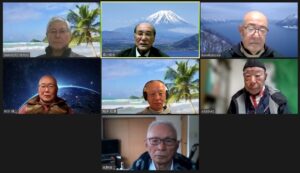◆2月度の活動報告
【1】開催日;2023/1/27(金) 対面講座(一部Zoom参加)
テーマ;【図形作画の応用・地図作成<続編>その2】 講師;高辻会員
※ 前回(1/13:③項の途中まで)の続きを実施。尚、復習のため今回は③項の初めから実施。
③、地図の作成;「道路」は「四角形(角丸)」で描き一部加工し水平方向3本及び垂直方向1本を作成。次に「JR線路」は「直線」と「四角形」でそれぞれ描き各種の加工を施し、重ねてからグループ化する。「モノレールや私鉄」は「曲線」で描き一部加工し作成。名称などはテキストボックスにて作成。
④、「建物」や「公園」等は「四角形(角丸)」で描き名称は図形の中に入力。「信号機」は「四角形(角丸)」1つと「円」3つを用い、3色を夫々施しグループ化の後、コピー&ペーストで複数個作り所定の交差点に配置。
⑤、目的の建物を指す文字(ここです!)は「吹き出し・円形」を用いて文字を入力し、「フォント・色」「図形の塗りつぶし」「図形の枠線」等で加工する。一通り作画・入力が終わったら、全体のバランスを整えて完成させ。名前を付けて保存。
【2】開催日;2023/2/10(金) 遠隔講座(全員Zoom参加)
テーマ;【Googleマップのストリートビューの使い方】 講師;高辻会員
※1,教室の予約はしていたが天候不順(降雪の予報もあり)の為、Zoomによる遠隔講座に変更して実施。尚、講座の関連資料・1点は事前配布済み。
①、「Googleマップ」アプリの開き方などの簡単な説明の後、動画で「ストリートビューの使い方」(約12分)を鑑賞する。
②、「ストリートビュー」を表示する2つの方法;(A)場所を検索したのち左上にでる画像をクリックして出す方法。(B)黄色い人形(ペグマン)をクリックして、青い線上をクリックして出す方法。その後周辺の路上を歩いて行くように、矢印方向に進み、周辺の景色を見てまわる。
③、「Googleマップ」で店内を見る方法;ペグマンをクリックして「ストリートビュー」の青い線がでた時、同時に小さな青〇印が出た所は、その場所を360度回転して画像を見ることが出来ます。また多層階の建物で各階の表示が右下の方位マークの上に表示されれば各階を見ることが出来ます。
④、タイムマシーンで過去の画像を見る方法;「ストリートビュー」を見ている時、左上の欄に、その画像の撮影「月・年」の記載があり、その右に「他の日付を見る」の表示があれば、そこをクリックすると画面の下側に、過去に撮影した画像が現れます。(尚、場所によって掲載している画像の数は異なります。)